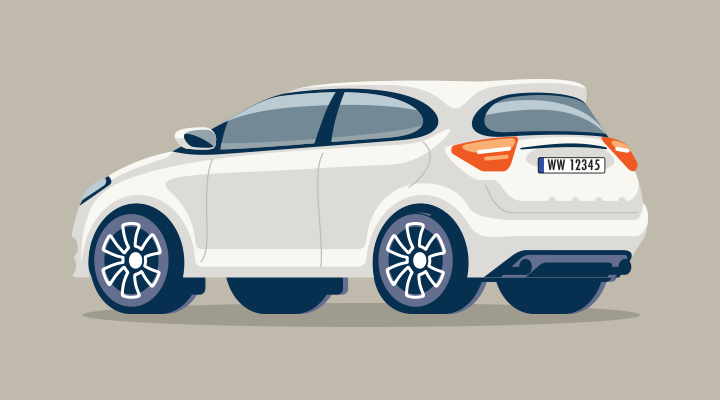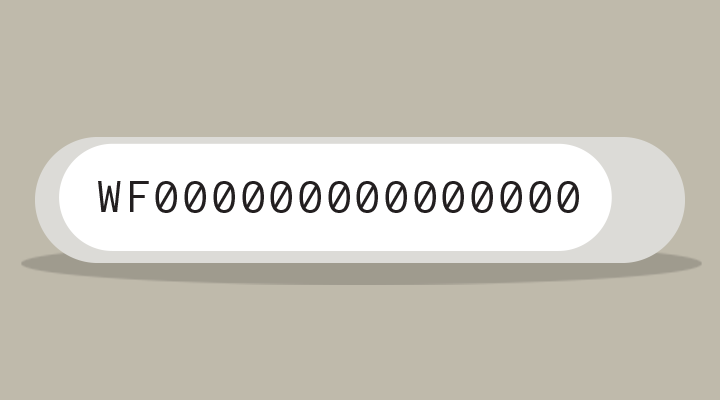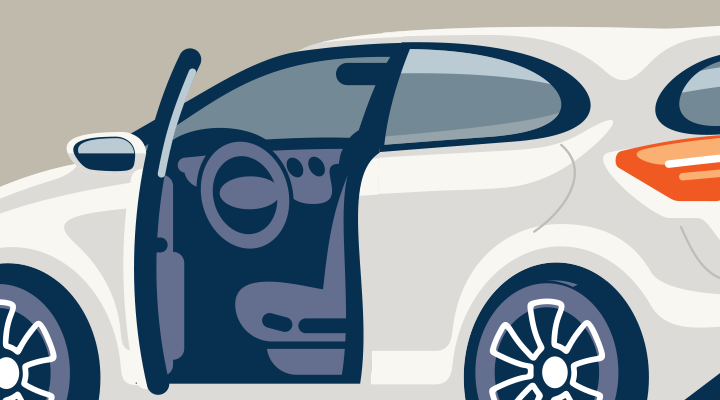Zrób zdjęcia swojego pojazdu i zacznij korzystać z ochrony Autocasco
To proste - pomoże Ci Foto Asystent.
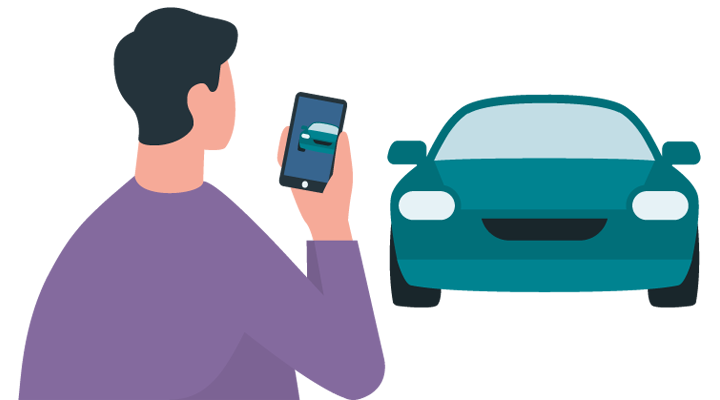
Jak zrobić i wysłać zdjęcia pojazdu do ubezpieczenia Autocasco
- Zdjęcia muszą być w formacie JPG
Do zawarcia ubezpieczenia Autocascą będą potrzebne zdjęcia:
Jeśli nie dotarł do Ciebie SMS z linkiem do Foto Asystenta
- skontaktuj się z agentem, który pośredniczył w zawieraniu Twojego ubezpieczenia.
- skontaktuj się z Infolinią - jeśli polisa była zawierana w Allianzonline
Tak - jeśli agent pośredniczyl w zawieraniu ubezpieczenia.
Agent może samodzielnie wykonać oględziny pojazdu podczas zawierania umowy. Może też otrzymać od Ciebie zdjęcia mailem. W obu sytuacjach to on jest odpowiedzialny za to, by przesłać nam zdjęcia.
Jeśli mimo tego dostaniesz informację, że jeszcze nie mamy zdjęć ubezpieczanego pojazdu, skontaktuj się z agentem, aby wyjaśnić sprawę.
Jeśli nie otrzymamy od Ciebie zdjęć najpóźniej w ciągu 7 dni od zawarcia umowy ubezpieczenia, to wypowiemy umowę Autocasco ze skutkiem natychmiastowym. To oznacza, że nie skorzystasz z ochrony w zakresie Autocasco. Oczywiście zwrócimy Ci składkę za ubezpieczenie AC.
Po wypowiedzeniu przez nas umowy w zakresie Autocasco wszystkie inne ryzyka ubezpieczeniowe wskazane na pierwszej stronie Twojej polisy będą nadal obowiązywać.
- Zrób zdjęcia telefonem
- W aplikacji naciśnij „Zrób zdjęcie”
- W menu wybierz „Pliki” (lub inny odnośnik, który połączy Cię ze zdjęciami w pamięci Twojego telefonu)
- Wybierz zdjęcie odpowiadające danej kategorii, np. „Przód od prawej strony – po skosie” • Kliknij „Prześlij” – zdjęcie zostanie automatycznie zaczytane i wyświetli się w aplikacji
- Po załączeniu kompletu zdjęć, wymaganego przez aplikację, kliknij „Wyślij zdjęcia”
- Wykonaj zdjęcia pojazdu zgodnie z instrukcją
- W pasek adresu przeglądarki wprowadź link do inspekcji wysłany smsem
- Kliknij w „Zrób zdjęcie”
- Z miejsca, w którym znajdują się zdjęcia, wybierz odpowiadające kategorii, np. „Przód od prawej strony – po skosie” w aplikacji Foto Asystent
- Kliknij „Otwórz”. Zdjęcia zostaną automatycznie przesłane do aplikacji.
- Po załączeniu kompletu zdjęć wymaganego przez aplikację kliknij „Wyślij zdjęcia”